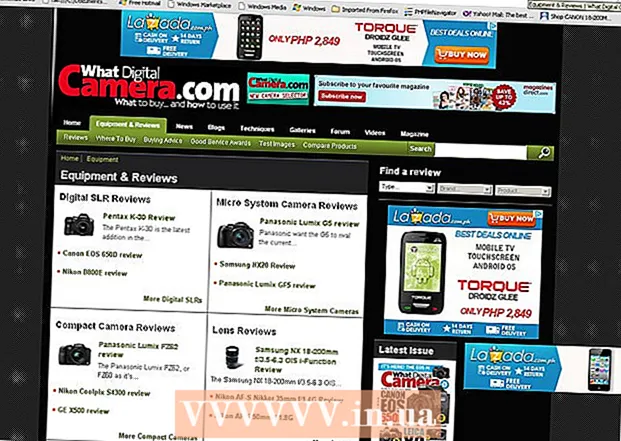Автор:
Clyde Lopez
Дата Створення:
17 Липня 2021
Дата Оновлення:
1 Липня 2024

Зміст
З цієї статті ви дізнаєтеся, як змінити наряд в Bitmoji, що не гортаючи зачіски, статури і риси обличчя.
кроки
Метод 1 з 2: На мобільному пристрої
 1 Запустіть Bitmoji. Це зелений значок з білим усміхненим текстовим хмарою на робочому столі (або на панелі додатків, якщо ваш смартфон працює під управлінням Android).
1 Запустіть Bitmoji. Це зелений значок з білим усміхненим текстовим хмарою на робочому столі (або на панелі додатків, якщо ваш смартфон працює під управлінням Android).  2 Виберіть у вигляді футболки в правому верхньому куті екрану. Ви опинитеся на екрані вибору одягу для аватара.
2 Виберіть у вигляді футболки в правому верхньому куті екрану. Ви опинитеся на екрані вибору одягу для аватара. - Якщо ви зайшли в Bitmoji через Snapchat, відкрийте це вікно через це додаток. Торкніться іконки Bitmoji в лівому верхньому кутку Snapchat, а позику виберіть «Редагувати Bitmoji».
 3 Виберіть наряд. Прокрутіть доступні наряди і виберіть сподобався. На екрані ви побачите, як наряд виглядає на тілі аватара.
3 Виберіть наряд. Прокрутіть доступні наряди і виберіть сподобався. На екрані ви побачите, як наряд виглядає на тілі аватара. - Якщо вам не сподобався наряд, торкніться кнопки «Назад» (стрілка в лівому верхньому кутку екрану), щоб повернутися до списку нарядів.
 4 Торкніться галочки в правому верхньому куті екрану, щоб підтвердити свій вибір. Обраний наряд з'явиться на аватарі, коли ви знову запустіть Bitmoji.
4 Торкніться галочки в правому верхньому куті екрану, щоб підтвердити свій вибір. Обраний наряд з'явиться на аватарі, коли ви знову запустіть Bitmoji.
Метод 2 з 2: На комп'ютері
 1 Запустіть браузер Chrome. Якщо у вас немає Google Chrome, прочитайте статтю «Як скачати Google Chrome». Він потрібен для роботи з розширенням Bitmoji, в якому наряди для аватара можна змінювати на комп'ютері.
1 Запустіть браузер Chrome. Якщо у вас немає Google Chrome, прочитайте статтю «Як скачати Google Chrome». Він потрібен для роботи з розширенням Bitmoji, в якому наряди для аватара можна змінювати на комп'ютері.  2 Встановіть розширення Bitmoji. Якщо кнопка Bitmoji (зелений значок з білим усміхненим текстовим хмарою) вже присутня в правому верхній частині браузера, перейдіть до наступного кроку.
2 Встановіть розширення Bitmoji. Якщо кнопка Bitmoji (зелений значок з білим усміхненим текстовим хмарою) вже присутня в правому верхній частині браузера, перейдіть до наступного кроку. - Перейдіть на сайт https://www.bitmoji.com.
- Прокрутіть в самий низ і натисніть на «Bitmoji for Chrome Desktop». Іконка схожа на логотип Google і знаходиться в самому низу сторінки.
- Натисніть на «Встановити».
 3 Натисніть на кнопку Bitmoji. Це зелена кнопка з білим усміхненим текстовим хмарою в правій верхній частині браузера.
3 Натисніть на кнопку Bitmoji. Це зелена кнопка з білим усміхненим текстовим хмарою в правій верхній частині браузера.  4 Увійдіть в Bitmoji. Якщо ви увійшли автоматично і побачили список призначених для користувача Bitmoji, пропустіть цей крок. В іншому разі скористайтеся одним з наступних методів для входу в обліковий запис:
4 Увійдіть в Bitmoji. Якщо ви увійшли автоматично і побачили список призначених для користувача Bitmoji, пропустіть цей крок. В іншому разі скористайтеся одним з наступних методів для входу в обліковий запис: - Натисніть на «Увійти через Facebook», якщо Bitmoji підключений до аккаунту на Facebook. Вас попросять увійти в Facebook, якщо ви ще цього не зробили.
- Введіть ім'я користувача і пароль Bitmoji, якщо ваш аккаунт не прив'язаний до Facebook.
 5 Виберіть стиль аватара. На вибір доступні стилі Bitmoji і Bitstrips. Обов'язково виберіть стиль, який ви вже використовуєте (якщо тільки ви не хочете змінити зовнішній вигляд аватара).
5 Виберіть стиль аватара. На вибір доступні стилі Bitmoji і Bitstrips. Обов'язково виберіть стиль, який ви вже використовуєте (якщо тільки ви не хочете змінити зовнішній вигляд аватара).  6 Натисніть на Зачіски. Ця опція знаходиться в самому верху списку можливих зачісок. Не переживайте, це ніяк не змінить зачіску аватара, а просто відобразить список інших змінних параметрів.
6 Натисніть на Зачіски. Ця опція знаходиться в самому верху списку можливих зачісок. Не переживайте, це ніяк не змінить зачіску аватара, а просто відобразить список інших змінних параметрів.  7 Прокрутіть вниз і натисніть на Одяг. Скористайтеся сірою смугою прокрутки праворуч від списку з одягом.
7 Прокрутіть вниз і натисніть на Одяг. Скористайтеся сірою смугою прокрутки праворуч від списку з одягом.  8 Виберіть наряд, щоб побачити, як зміниться ваш аватар.
8 Виберіть наряд, щоб побачити, як зміниться ваш аватар. 9 Натисніть на Зберегти аватар, щоб підтвердити вибір. Наступного разу, коли ви вставите Bitmoji в чат або повідомлення, на аватарі буде новий одяг.
9 Натисніть на Зберегти аватар, щоб підтвердити вибір. Наступного разу, коли ви вставите Bitmoji в чат або повідомлення, на аватарі буде новий одяг.